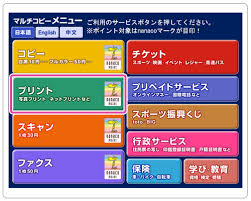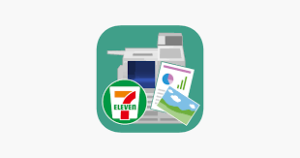セブンで書類をPDFスキャンしてスマホに送るには?データ印刷方法も
目次
スマホのデータを印刷して手元に残しておきたいそう思うことがあります。
そんな時!
家にプリンターが無い、プリンターが壊れている!
そんなこともあります。
急に軍手がない、雑巾がない、そしてプリンターがない!
コンビニはそんな時にも救済の手を差し伸べてくれます。
今回はセブンのマルチコピー機でPDFをスマホに保存し、
そして印刷する手順と便利なプリントアプリを紹介します。
PDFをスマホに保存する方法と印刷する手順
PDFをスマホに保存する方法
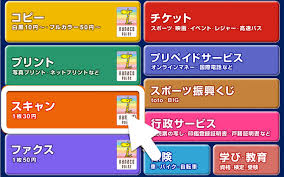
セブンのマルチコピー機でスマホにPDFのデータを保存する手順です。
①マルチコピー機のタッチ画面メニューの「スキャン」をタッチ
②スキャンしたいPDFファイルを「スマートフォン」を選択
③注意事項を一通り確認し「同意する」をタッチ
④スマホに保存されるデータが「iPhone・Android」どちらかを選択
⑤続いてスマホアプリ「セブンイレブンマルチコピー」をダウンロードします。
(当然、事前にダウンロードしておいて構いません)
⑥マルチコピー機に戻り、サイズやカラーの種類を選択
⑦ファイルの種類を選び(お待たせしました!)「PDF」を選択します。
⑧マルチコピー機に書類をセットし、「これで決定」ボタンをタッチ
※読み取り面を下します。
⑨プレビュー表示されたPDFを確認し「決定」をタッチ
次はスマホの操作です(もう一息です頑張ってください!)
⑩スマホでWi-Fiの「711_MultiCopy」を選択
※セブンのフリーWi-Fi「7SPOT」ではアプリが起動しませんので
注意してください。
「711_MultiCopy」の接続が完了したら
⑪アプリの右下に「接続」をタッチ
⑫アプリとマルチコピー機に4桁の「接続番号」が表示されます。
これをマルチコピー機に入力し、現金もしくはnanacoでお支払いをすれば、
スマホにスキャンしたPDFファイルが保存されます。
PDFをマルチコピー機で印刷する
①マルチコピー機の「普通紙プリント」をタッチし
再び、「711_MultiCopy」でマルチコピー機とスマホを接続します。
②スマホ内のPDFファイルが表示されますのでPDFを選択
③マルチコピー機で「決定」をタッチ
④「プリントアウト」で印刷完了です。
こちらも現金でもしくはnanacoでお支払いです。
⇒コンビニでスマホのPDFデータは印刷できる?一番簡単なのはどこか!
⇒コンビニFAXの使い方!ファミマ・ローソン・セブンの料金比較も!
便利なセブンのプリントアプリ
セブンのスマホアプリで「かんたんnetprint」と「netprint」
という2つのアプリがあります。
スマホに保存してあるPDFや写真などをこちらのアプリに
アップロードしておけば、8桁のコードが表示されます。
そのコードをマルチコピー機の「ネットプリント」をタッチしコードを入力入力すると、
PDFや写真を印刷できます。
つまり、自分のスマホがその場なくても、
マルチコピー機があるセブンならどこでも印刷できるのです。
自分が忙しくセブンに行けない時だれかにプリントアウトを頼んだり、
遠方に家族や友達いる方はコードを教えておけば、だれでもデータを
取り出すことができます。
プリント有効期限はファイル登録日の翌日の23:59まで
プリント有効期限はファイル登録日の7日後の23:59まで
「かんたんnetprint」はユーザー登録は不要です。
「netprint」はユーザー登録が必要で、
メールアドレスとパスワードの設定後にログインできます。
セブンの食品、日用雑貨など便利な商品がたくさんあります。
そしてテクノロジーの分野にも手を伸ばしてきました。
これからセブンはどんな利便性を追求した商品やサービスをリリース
ていくのか楽しみです!